Libération des gestionnaires de données
|
Pour ajouter des gestionnaires de données, accédez à All Active Holds (Toutes les obligations de préservation actives) et activez Preservation Notices (Avis de préservation). Cliquez ensuite sur Add Data Stewards (Ajouter des gestionnaires de données). |
 |
|
Dans la liste de gestionnaires de données, vous pouvez voir les dates Last Added On (Dernier ajout) et Last Released On (Dernière libération) comme illustré : |
 |
|
Cliquez sur l’icône + pour restaurer le gestionnaire de données libéré et Cliquez sur l’icône - pour libérer le gestionnaire de données. |
 |
|
La fenêtre de confirmation s’affiche comme illustré pour la libération des gestionnaires de données (icône -) : |
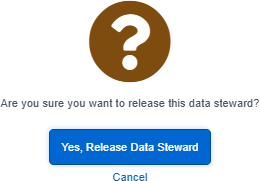 |
|
La fenêtre de confirmation s’affiche comme illustré pour la restauration des gestionnaires de données (icône +) : |
 |
|
Pour consulter l’historique des libérations de gestionnaires de données, accédez à My Holds (Mes obligations de préservation) → My Active Holds (Mes obligations de préservation actives) → cliquez sur l’icône History (Historique). L’historique s’affiche comme illustré ci-après : |
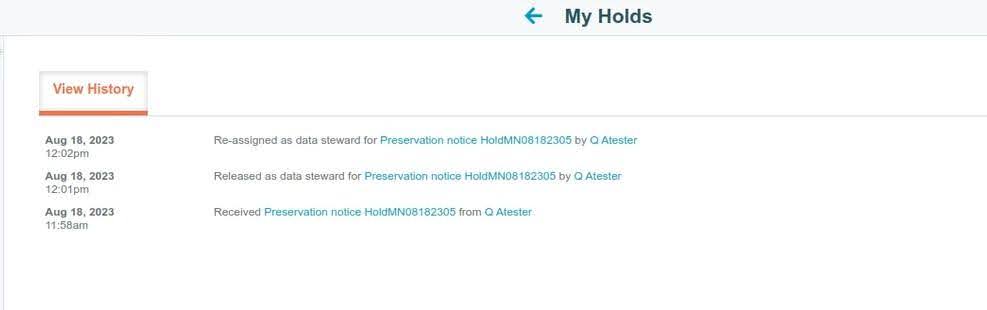 |
|
OU Accédez aux réponses à l’obligation de préservation → Dans l’onglet Preservation notice response status (Statut des réponses à l’avis de préservation) → cliquez sur l’icône History (Historique) dans l’onglet Actions. L’historique s’affiche. |
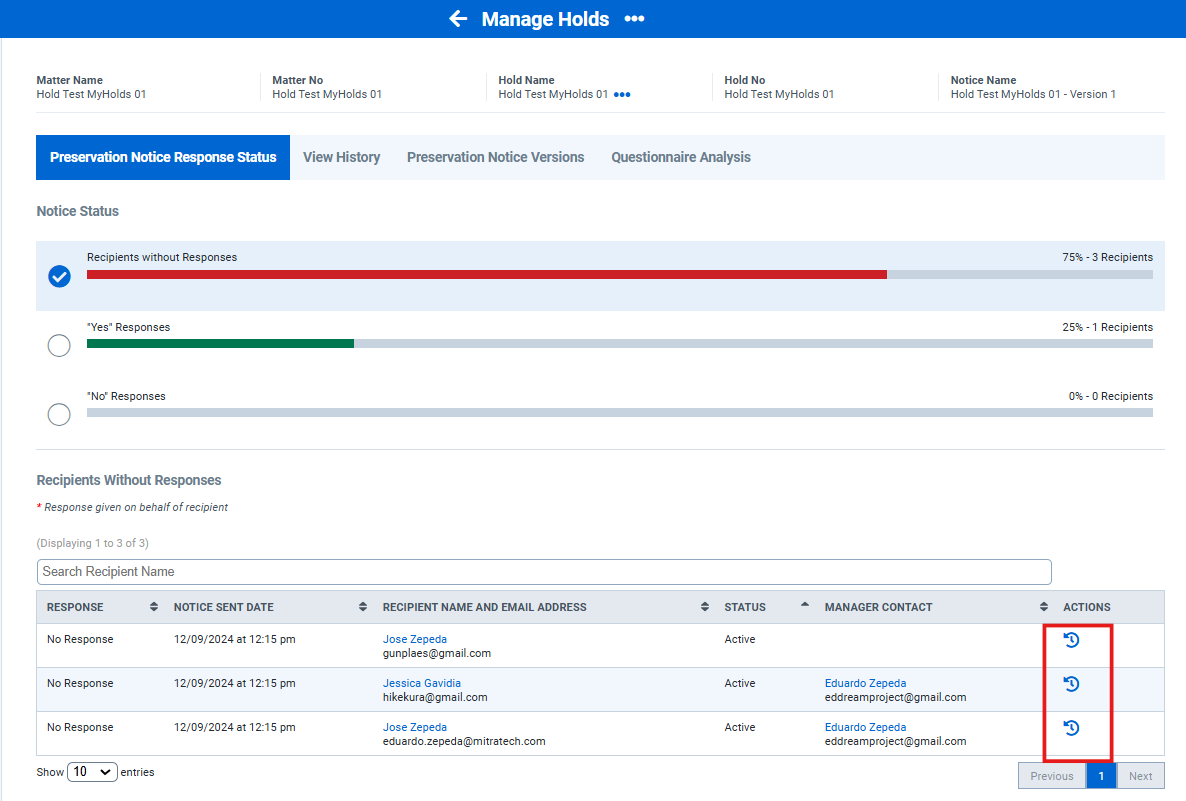 |

